Behebung des EFS FATAL ERROR Bluescreen-Fehlers unter Windows 10
Einer der zahlreichen Blue Screen of Death -Fehler, auf die Windows 10-Benutzer auf ihrem Gerät stoßen können, ist EFS_FATAL_ERROR . Die Fehlerprüfung hat einen Wert von 0x000001D7 . Es zeigt an, dass ein EFS-Fehlerzustand (Encrypting File System)(EFS (Encrypting File System)) aufgetreten ist, der nicht ohne Datenverlust oder Datenbeschädigung behandelt werden kann. In diesem Beitrag stellen wir die am besten geeigneten Lösungen vor, mit denen Sie versuchen können, das Problem erfolgreich zu lösen.
EFS_FATAL_ERROR Bluescreen-Fehler
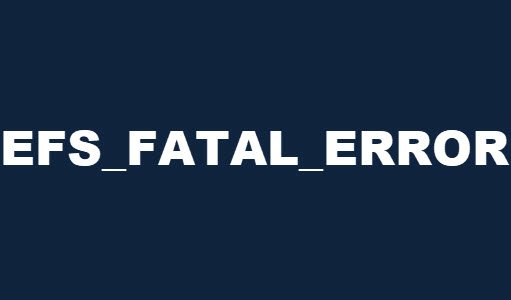
Wenn Sie mit diesem Problem konfrontiert sind, können Sie unsere empfohlenen Lösungen unten in keiner bestimmten Reihenfolge ausprobieren und sehen, ob dies zur Lösung des Problems beiträgt.
- Führen Sie die Bluescreen-Online-Fehlerbehebung aus(Blue Screen Online Troubleshooter)
- Führen Sie CHKDSK aus
- SFC-Scan ausführen
- Führen Sie den DISM-Scan aus
- Systemwiederherstellung durchführen
- Reparieren Sie die Windows-Installation.
Werfen wir einen Blick auf die Beschreibung des Prozesses für jede der aufgeführten Lösungen.
Wenn Sie sich normal anmelden können, gut; Andernfalls müssen Sie in den abgesicherten Modus booten(boot into Safe Mode) , den Bildschirm mit den erweiterten Startoptionen aufrufen(Advanced Startup options screen) oder das Installationsmedium zum Booten verwenden(use the Installation Media to boot) , um diese Anweisungen ausführen zu können.
1] Führen Sie(Run) die Blue Screen Online-Fehlerbehebung aus(Blue Screen Online Troubleshooter)
Ihre erste Maßnahme bei jedem BSOD- Fehler besteht darin , den Blue Screen Online Troubleshooter von Microsoft auszuführen . In den meisten Fällen kann der Assistent das Problem beheben.
2] Führen Sie CHKDSK aus
Hier können Sie CHKDSK ausführen(run CHKDSK) und sehen, ob das Problem behoben wird.
3] SFC-Scan ausführen
Wenn beschädigte Systemdateien vorhanden sind, kann dieses Problem auftreten. Diese Lösung erfordert, dass Sie den SFC-Scan ausführen und prüfen, ob das hilft.
4] Führen Sie den DISM-Scan aus
Dies ist ein weiteres natives Tool für das Betriebssystem Windows 10 , mit dem die Beschädigung von Systemdateien sowie das Windows -Image behoben werden können. Da bekannt ist, dass Beschädigungen in diesen Dateien Bluescreen-Fehler verursachen, können Sie den DISM-Scan ausführen(run DISM scan) und prüfen, ob das hilft.
5] Systemwiederherstellung durchführen
Wenn dieser BSOD- Fehler vor kurzem aufgetreten ist, ist es durchaus möglich, dass das Problem durch eine Änderung erleichtert wurde, die Ihr System kürzlich durchlaufen hat.
Wenn Sie keine Ahnung haben, was sich geändert hat, können Sie die Systemwiederherstellung(System Restore) verwenden (alle Änderungen wie Anwendungsinstallation, Benutzereinstellungen und alles andere, was nach dem Wiederherstellungspunkt vorgenommen wurde, gehen verloren), um zu einem Datum zurückzukehren, an dem Sie sicher sind, dass Ihr Gerät ordnungsgemäß funktioniert hat .
Gehen Sie wie folgt vor, um die Systemwiederherstellung durchzuführen(perform System Restore) :
- Drücken Sie die Windows key + R , um das Dialogfeld „Ausführen“ aufzurufen.
- Geben Sie im Dialogfeld Ausführen Folgendes ein
rstruiund drücken Sie die Eingabetaste, um den Systemwiederherstellungsassistenten(System Restore) zu öffnen . - Sobald Sie auf dem Startbildschirm der Systemwiederherstellung(System Restore) angekommen sind, klicken Sie auf Weiter(Next) , um zum nächsten Fenster zu gelangen.
- Aktivieren Sie auf dem nächsten Bildschirm zunächst das Kontrollkästchen Weitere Wiederherstellungspunkte anzeigen(Show more restore points) .
- Nachdem Sie dies getan haben, wählen Sie einen Punkt aus, der älter ist als der, an dem Sie den Fehler zum ersten Mal bemerkt haben.
- Klicken Sie auf Weiter(Next) , um zum nächsten Menü zu gelangen.
- Klicken Sie auf Fertig stellen(Finish) und bestätigen Sie an der letzten Eingabeaufforderung.
Beim nächsten Systemstart wird Ihr älterer Computerstatus erzwungen.
6] Reparieren Sie die Windows-Installation
Das Reparieren der Windows 10-Installation(Repairing the Windows 10 installation) sollte die letzte Option bei Ihrem Versuch sein, diesen EFS FATAL ERROR Blue Screen-Fehler(EFS FATAL ERROR Blue Screen error) zu beheben .
Hoffe das hilft!
Related posts
Beheben Sie c000021A Fatal System Error unter Windows 11/10
Fix EVENT TRACING FATAL ERROR Bluescreen-Fehler auf Windows-PC
Beheben Sie den Ntfs.sys-BSOD-Fehler unter Windows 10
Beheben Sie den Windows Update-Fehlercode 0x8007025D-0x2000C
KERNEL DATA INPAGE ERROR (Msis.SYS) in Windows 11/10 behoben
Behebung des Bluescreen-Fehlers WDF_VIOLATION in Windows 11/10
INVALID_KERNEL_HANDLE BSOD-Fehler 0x00000093
HYPERVISOR_ERROR Bluescreen unter Windows 11/10 beheben
So beheben Sie den Tcpip.sys Blue Screen-Fehler auf einem Windows-Computer
IRQL_NOT_DISPATCH_LEVEL 0x00000008 Bluescreen-Fehler
Behebung des Bluescreen-Fehlers REFS_FILE_SYSTEM unter Windows 11/10
ERROR_DISK_TOO_FRAGMENTED, Fehlercode 0x0000012E
REFRENCE BY POINTER BSOD mit Fehler 0x00000018 unter Windows
Was bedeutet diese Windows-Fehlermeldung?
Behebung des Bluescreen-Fehlers 0xc0000135 unter Windows 11/10
PFN_LIST_CORRUPT-Fehler unter Windows 11/10 behoben
Behebung des Fehlers CRITICAL PROCESS DIED, 0x000000EF in Windows 11/10
Beheben Sie den Bluescreen-Fehler USBXHCI.sys unter Windows 10
Beheben Sie den Fehler PAGE_FAULT_IN_NONPAGED_AREA 0x00000050
Behebung des aksdf.sys Blue Screen of Death-Fehlers in Windows 11/10
